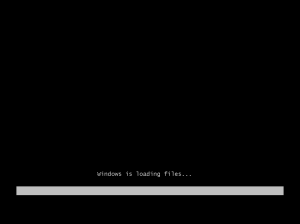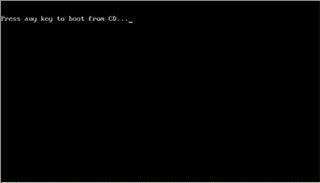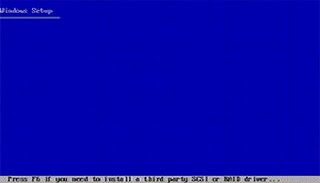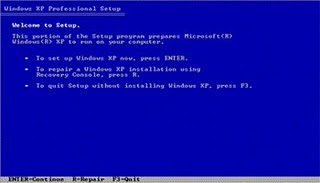Jaringan komputer ada 3 jenis yaitu:
a. Local Area Network (LAN)
 Local
Area Network (LAN) adalh suatu jaringan yang menghubungkan antara
perangkat keras dengan pernagkat lunak setiap komputer dengan
menggunakan data yang sma dan mempunyai kecepatan transfer data tinggi
agar dapat saling berkomunikasi (sharing) dalam area kerja tertentu.
Area yang termasuk dalam lngkup LAN antara lain kantor, laboratorium,
gedung sekolah, universitas dan lain – lain. Umumnya jarak jaringan ini
tidak lebih dari 1 km karena jika terlalu jauh maka transfer data atau
informasinya menjadi lebih lambat.
Local
Area Network (LAN) adalh suatu jaringan yang menghubungkan antara
perangkat keras dengan pernagkat lunak setiap komputer dengan
menggunakan data yang sma dan mempunyai kecepatan transfer data tinggi
agar dapat saling berkomunikasi (sharing) dalam area kerja tertentu.
Area yang termasuk dalam lngkup LAN antara lain kantor, laboratorium,
gedung sekolah, universitas dan lain – lain. Umumnya jarak jaringan ini
tidak lebih dari 1 km karena jika terlalu jauh maka transfer data atau
informasinya menjadi lebih lambat.
b. Metropolitan Area Network (MAN)
 Merupakan
system jaringan komputer yang mempunyai area kerja antar kota dalam
satu provinsi. Area jaringan MAN lebih besar dari pada area jaringan
LAN. Jaringan MAN berguna untuk membangun jaringan dikantor – kantor
dalam wilayah satu kota, gedung,pabrik,kampus dan kantor pusat yang
masih berada dalam area jangkauannya. Dalam hal ini,jaringan
menghubungkan beberapa buah jaringan – jaringan kecil ke dalam
lingkungan area yang lebih besar.
Merupakan
system jaringan komputer yang mempunyai area kerja antar kota dalam
satu provinsi. Area jaringan MAN lebih besar dari pada area jaringan
LAN. Jaringan MAN berguna untuk membangun jaringan dikantor – kantor
dalam wilayah satu kota, gedung,pabrik,kampus dan kantor pusat yang
masih berada dalam area jangkauannya. Dalam hal ini,jaringan
menghubungkan beberapa buah jaringan – jaringan kecil ke dalam
lingkungan area yang lebih besar.
c. Wide Area Network (WAN)
 Wide Area Network adalah jaringan yang ruang lingkupnya mencapai antar provinsi bahkan antar negara. Biasanya, jaringan ini menggunakan sarana satelit atau kabel bawah laut
Wide Area Network adalah jaringan yang ruang lingkupnya mencapai antar provinsi bahkan antar negara. Biasanya, jaringan ini menggunakan sarana satelit atau kabel bawah laut
2. Komponen Perangakat Keras untuk pembangun Jaringan
Untuk membangun jaringan LAN dibutuhkan beberapa komponen penting, diantaranya sebagai berikut.
a. Komputer
untuk server, yaitu suatau komputer yang dijadikan sebagai pusat atau
pengendali yang berisi program dan data serta berfungsi sebagai
penyedia layanan kepada komputer atau program lain yang sama atau
berbeda.
b. Komputer
untuk Workstation (client), yaitu komputer yang dijadikan sebagai
client yang bekerja sebagai pengolah data yang diakses dari komputer
server.
c.  LAN card atau NIC (Network Interface Card), yaitu perangkat keras untuk melakukan komunikasi antarkomputer atau jaringan.
LAN card atau NIC (Network Interface Card), yaitu perangkat keras untuk melakukan komunikasi antarkomputer atau jaringan.
 LAN card atau NIC (Network Interface Card), yaitu perangkat keras untuk melakukan komunikasi antarkomputer atau jaringan.
LAN card atau NIC (Network Interface Card), yaitu perangkat keras untuk melakukan komunikasi antarkomputer atau jaringan.
d. Hub, digunakan untuk menghubungkan beberapa segmen ethernet menjadi satu segmen. Dlam hal ini,komputer yang terhubung kesebu ah hub melalui pertukaran data secara bergantian.
ah hub melalui pertukaran data secara bergantian.
 ah hub melalui pertukaran data secara bergantian.
ah hub melalui pertukaran data secara bergantian.
e.  Kabel UTP (Unshielded Twisted Pair), digunakan untuk menghubungakan komputer dalam suatu jaringan.
Kabel UTP (Unshielded Twisted Pair), digunakan untuk menghubungakan komputer dalam suatu jaringan.
 Kabel UTP (Unshielded Twisted Pair), digunakan untuk menghubungakan komputer dalam suatu jaringan.
Kabel UTP (Unshielded Twisted Pair), digunakan untuk menghubungakan komputer dalam suatu jaringan.
f. Konektor RJ 45,merupakan penghubung atau konektor untuk kabel UTP.
RJ 45,merupakan penghubung atau konektor untuk kabel UTP.
 RJ 45,merupakan penghubung atau konektor untuk kabel UTP.
RJ 45,merupakan penghubung atau konektor untuk kabel UTP.
Selain
komponen perangkat keras diatas, peralatan lain yang dibutuhkan untuk
meningkatkan atau memperluas jaringan (internetworking) adalah sebagai
berikut.
a.  Switch, berfungsi untuk mengalokasikan jalur lalu lintas data dari setiap segmen jaringan dapat dilakukan secara bersama – sama
Switch, berfungsi untuk mengalokasikan jalur lalu lintas data dari setiap segmen jaringan dapat dilakukan secara bersama – sama
 Switch, berfungsi untuk mengalokasikan jalur lalu lintas data dari setiap segmen jaringan dapat dilakukan secara bersama – sama
Switch, berfungsi untuk mengalokasikan jalur lalu lintas data dari setiap segmen jaringan dapat dilakukan secara bersama – sama
b. Repeater,  merupakan
periferal untuk mengulangi sinyal yang diterima sebelum dikirim ke
alamat tujuan dalam sistem jaringan. Repeater ini dapat tergabung
dengan hub yang sering disebut dengan hub aktif.
merupakan
periferal untuk mengulangi sinyal yang diterima sebelum dikirim ke
alamat tujuan dalam sistem jaringan. Repeater ini dapat tergabung
dengan hub yang sering disebut dengan hub aktif.
 merupakan
periferal untuk mengulangi sinyal yang diterima sebelum dikirim ke
alamat tujuan dalam sistem jaringan. Repeater ini dapat tergabung
dengan hub yang sering disebut dengan hub aktif.
merupakan
periferal untuk mengulangi sinyal yang diterima sebelum dikirim ke
alamat tujuan dalam sistem jaringan. Repeater ini dapat tergabung
dengan hub yang sering disebut dengan hub aktif.
c. Bridge, merupakan periferal jaringan yang menghubungkan  beberapa segmen jaringan sepanjang jalur data. Periferal ini digunakan untuk menggabungkan beberapa jaringan.
beberapa segmen jaringan sepanjang jalur data. Periferal ini digunakan untuk menggabungkan beberapa jaringan.
 beberapa segmen jaringan sepanjang jalur data. Periferal ini digunakan untuk menggabungkan beberapa jaringan.
beberapa segmen jaringan sepanjang jalur data. Periferal ini digunakan untuk menggabungkan beberapa jaringan. d. Router, berfungsi untuk memilih jaringan tujuan dan meneruskan pengiriman
paket data pada jaringan khusus. Router hanya dapat bekerja
berdasarkan sebuah protokol jaringan. Periferal juga digunakan untuk
menggabungakan beberapa jaringan.
d. Router, berfungsi untuk memilih jaringan tujuan dan meneruskan pengiriman
paket data pada jaringan khusus. Router hanya dapat bekerja
berdasarkan sebuah protokol jaringan. Periferal juga digunakan untuk
menggabungakan beberapa jaringan. e. Gateway,
yaitu alat yang dipakai jika lapisan OSI dari dua buah jaringan LAN
benar – benar tidak identik. OSI merupakan suatu standar komunikasi
antarmesin yang terdiri atas 7 lapisan. Jika OSI berasal dari jaringan
yang berbeda,maka jaringan menggunakan arsitektur yang berbeda pula.Hal
ini berarti ketujuh lapisan OSI juga berlainan.
e. Gateway,
yaitu alat yang dipakai jika lapisan OSI dari dua buah jaringan LAN
benar – benar tidak identik. OSI merupakan suatu standar komunikasi
antarmesin yang terdiri atas 7 lapisan. Jika OSI berasal dari jaringan
yang berbeda,maka jaringan menggunakan arsitektur yang berbeda pula.Hal
ini berarti ketujuh lapisan OSI juga berlainan.
3. Topologi Jaringan
Merupakan
arsitektur komputer jaringan,yaitu bagaimana suatu jaringan disusun
sedemikian rupa sehingga komputer dapat saling terhubung satu dengan
lainnya. Secara garis besar, terdapat tiga jenis tipologi yaitu tpologi bus, star dan ring.
 a. Topologi bus
a. Topologi bus
Jaringan yang menggunakan topologi bus disebut juga dengan linier bu karena hubungannya hanya melalui satu kabel yang linier. Kabel yang biasa digunakan adalah kabel koaksial. Selain itu, pada awal dan akhir dari kabel jaringan diberi terminator.
 b. Topologi Star (bintang)
b. Topologi Star (bintang)
Dalam
topologi star, hubungan antarnode dihubu8ngkan dengan perlatan yang
disebut dengan hub atau concentrator. Setiap nodenya akan dihubungkan
dengan kabel ke hub.
 c. Topologi ring
c. Topologi ring
Setiap node dalam topologi ring saling berhubungan dengan node lainnya sehingga berbentuk sep[erti lingkaran (ring).
4. Peralatan Jaringan
Hubungan
komunikasi antar komputer harus menggunakan suatu perlatan yang
dipasang dalam sistem jaringan. Peralatan tersebut antara lain sebagai
berikut.
1. Peralatan Jaringan
a. Network Interface Card, disebut adapter merupakan peralatan utam a yang harus ada untuk menunjang komunikasi antar komputer.
a yang harus ada untuk menunjang komunikasi antar komputer.
 a yang harus ada untuk menunjang komunikasi antar komputer.
a yang harus ada untuk menunjang komunikasi antar komputer.
b. Media Penghubung Jaringan
1) Jaringan menggunakan Kabel
 a) Kabel UTP
a) Kabel UTP
b) Kabel STP

 c) Kabel Kloaksial
c) Kabel Kloaksial
d) Serat Optik
2) Wireless Network, hubungan antarkomputer pada jenis
yang dikirim berupa gelombang elektromagnetik. Jaringan
ini menggunakan gelombang radio sebagai media transmisi.
2. Protokol Jaringan
a. Protokol komunikasi Antarperalatan Jaringan, protocol ini mampu mengatur bentuk dan jenis data yang dikirim.
b. Protokol dari Sistem Operasi yang Digunakan
3. Cara Kerja Jaringan
a. Jaringan
Berbasis Server, terdiri dari server yang biasanya menggunakan sistem
operasi windows 2000 server, dan client yang menggunakan sistem operasi
windows 98SE, Windows 2000 professional, Windows XP atau sistem
operasi lainnya.
b. Jaringan
Peer to Peer, setiap komputer dapat membuat account user dan berbagi
sumber dengan komputer yang lain dalam satu jaringan.
4. Modem
(Modulator demodulator), adalah sebuah alat yang digunakan untuk
mentransmisikan data dalam bentuk gelombang elektromagnetik dari satu
komputer ke komputer lain atau alat yang mengubah sinyal analog menjadi
sinyal digital atau sebaliknya. Terdapat dua jenis modem yang ada
dipasaran, yaitu:
a. modem internal
b. modem eksternal
Merek modem yang dapatanda temukan dipasaran antara lain:
a. Robotic
b. Prolink
c. Rockwell
d. TP-Link
e. D-Link
berikut ini rangkaian sederhana modem dalam jaringan komputer